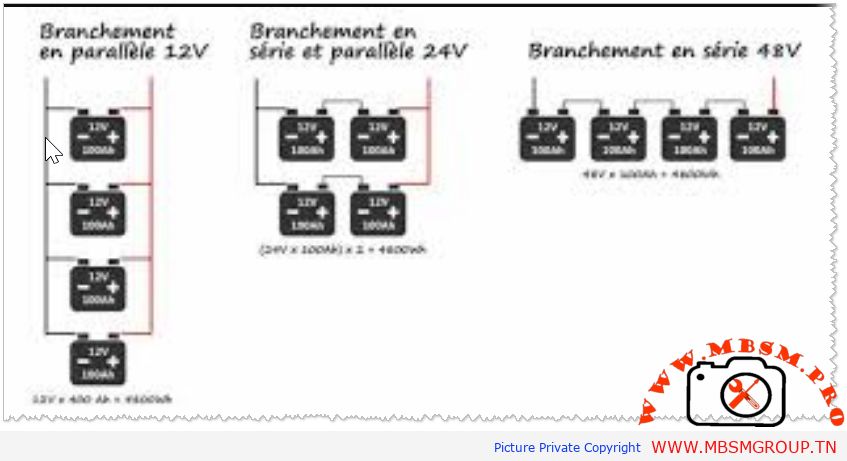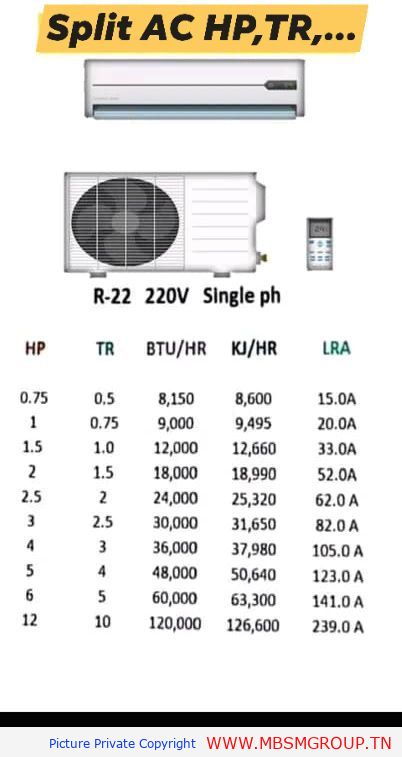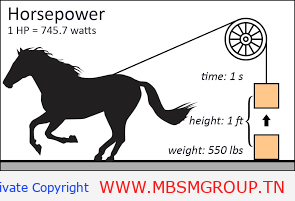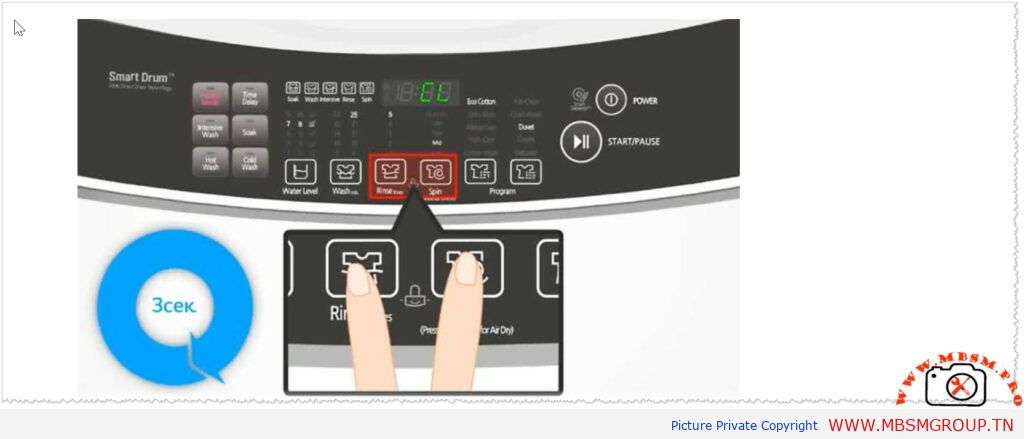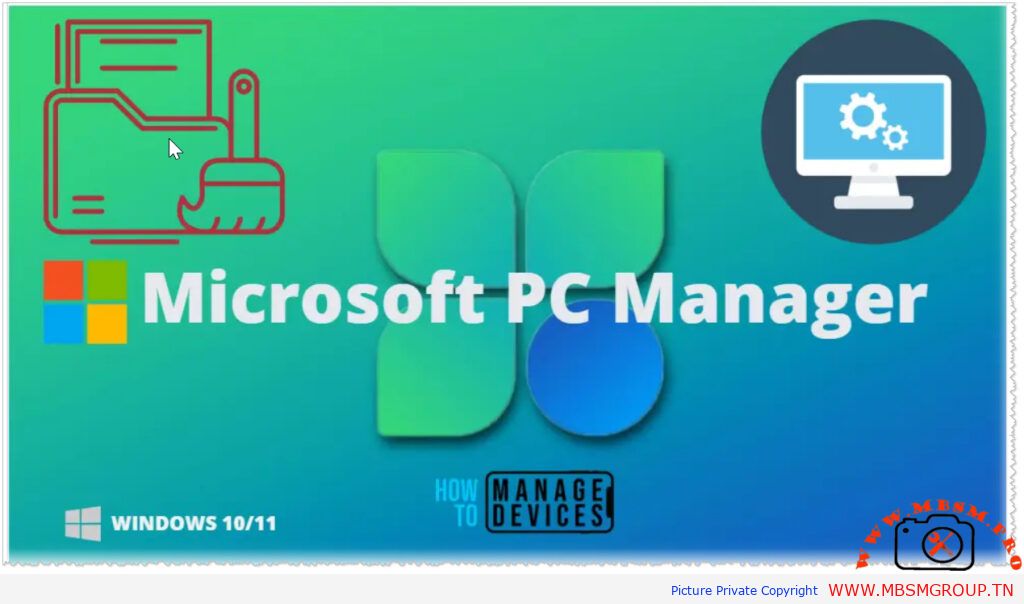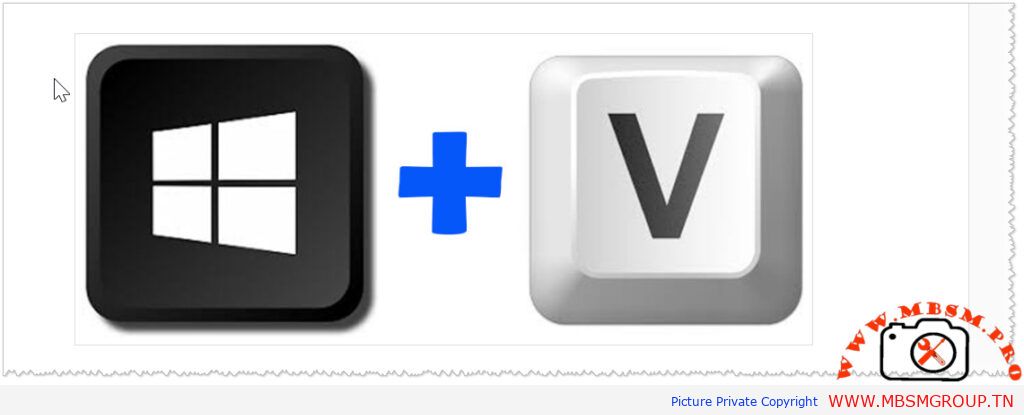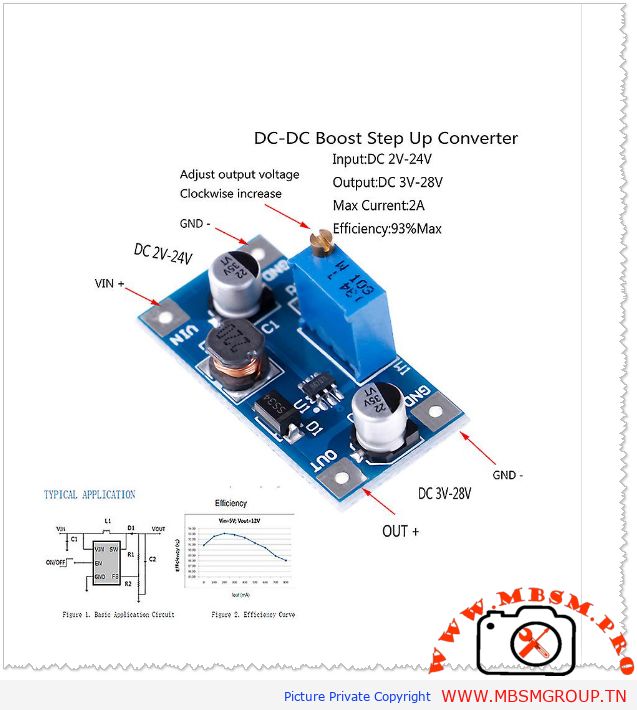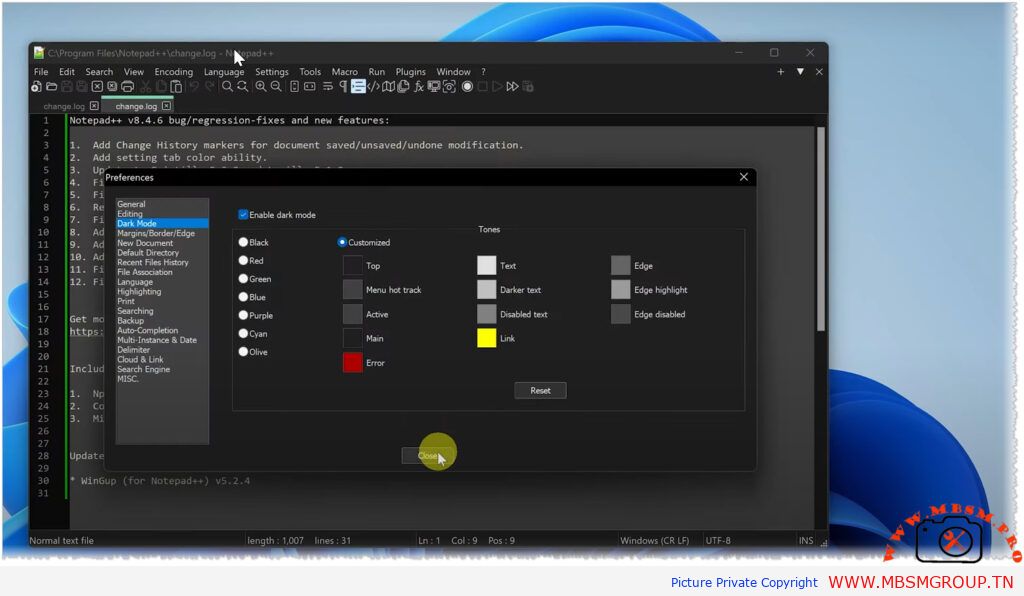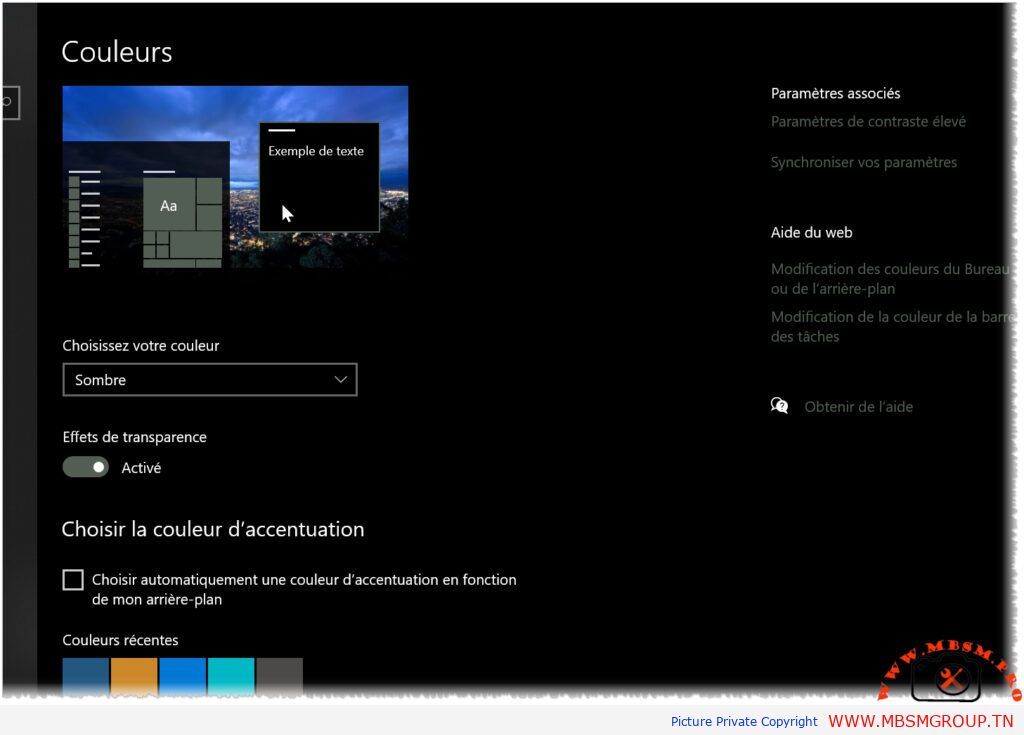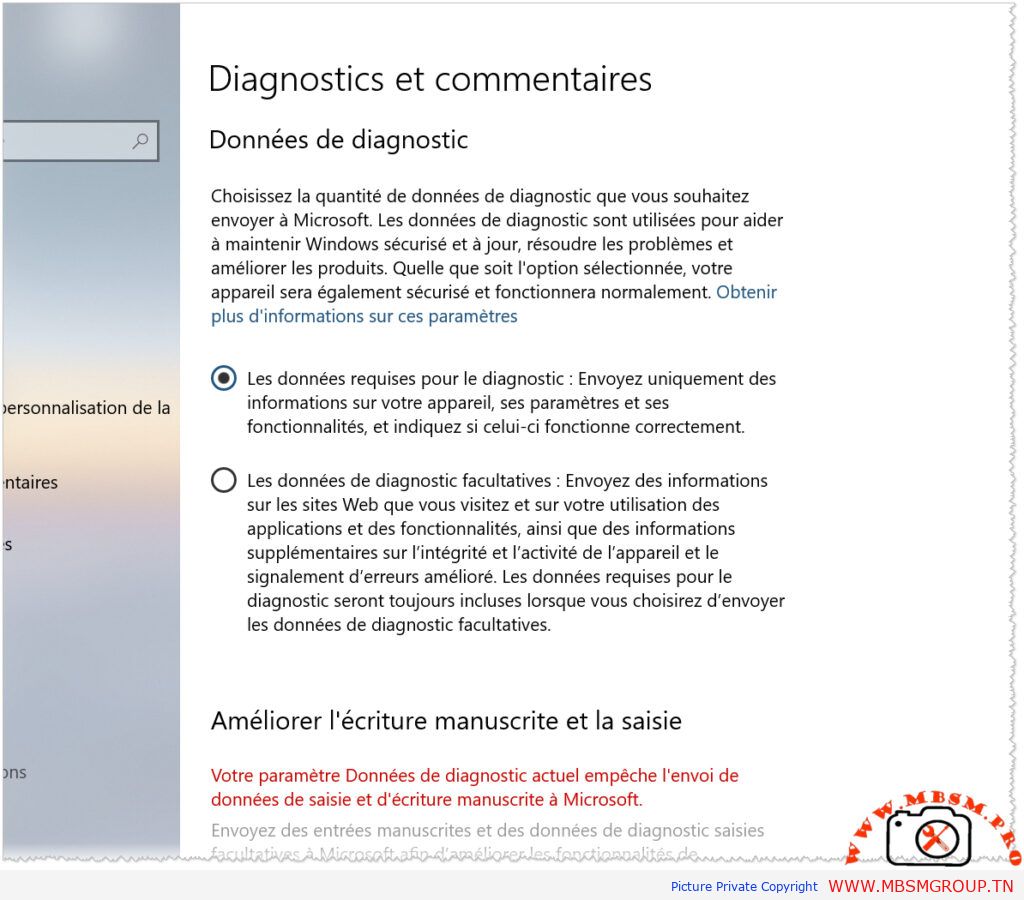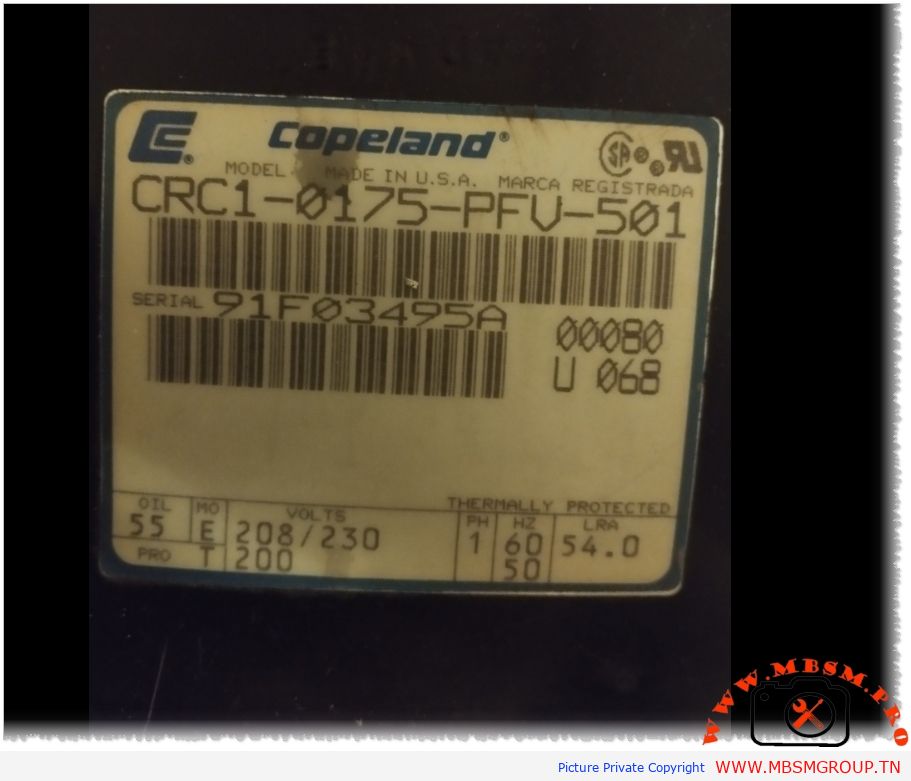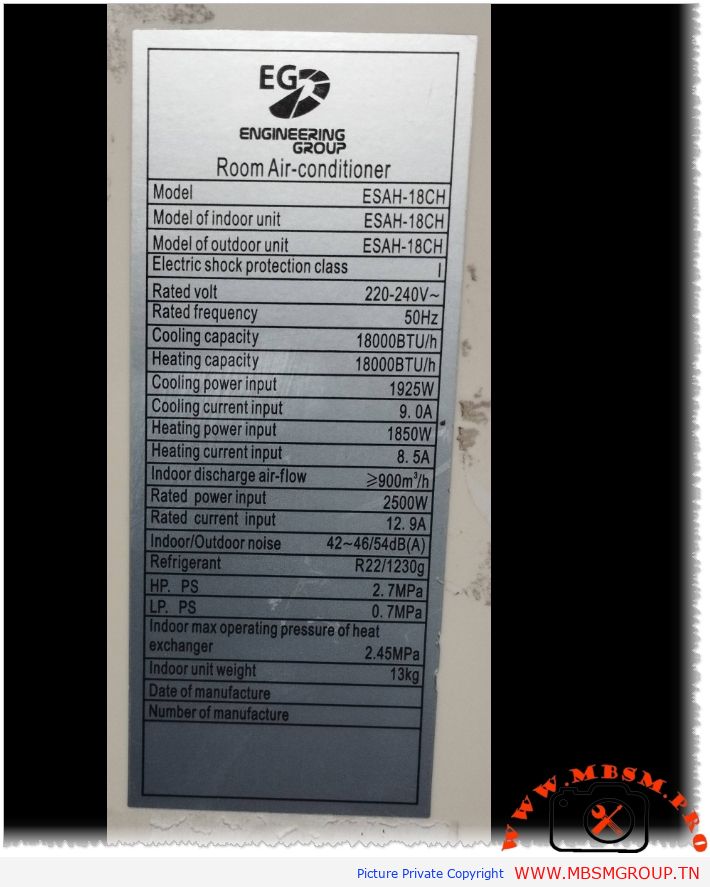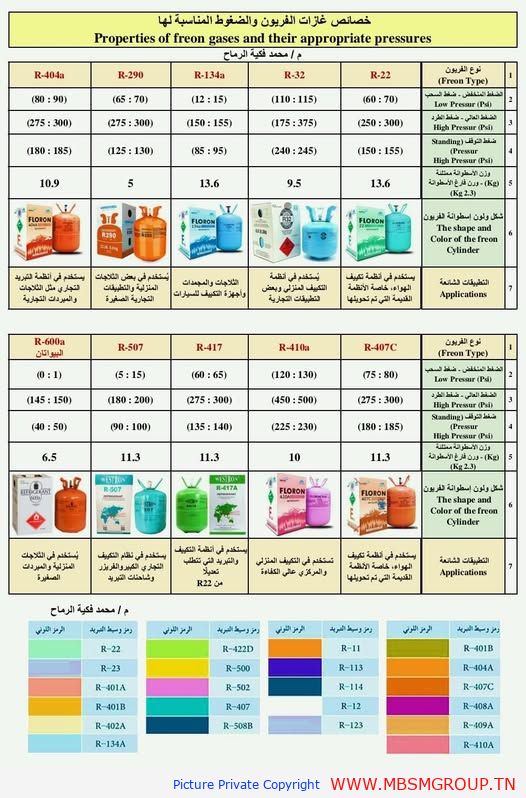تحليل شامل للفرق بين قاطعي التيار الكهربائي DZ47-60 C32 و NXB-63 D32: أيهما الأنسب لاحتياجاتك
Category: تقنية
written by princess | 29 مارس، 2025

الصورة تظهر نوعين من المفاصيل الكهربائية (circuit breakers) من نفس الشركة (CHINT)، وهما:
- DZ47-60 C32
- NXB-63 D32
الفرق بينهما:
1. النوع والتصميم:
- DZ47-60 C32:
هذا النوع يُعرف باسم ” miniature circuit breaker” (MCB)، وهو مفتاح كهربائي صغير الحجم يستخدم لحماية الدوائر الكهربائية من التحميل الزائد أو التيار الزائد. يتميز بتصميمه البسيط وحجمه الصغير، ويستخدم بشكل شائع في الأنظمة الكهربائية المنزلية والصناعية الصغيرة. - NXB-63 D32:
هذا النوع هو أيضًا مفتاح كهربائي، ولكنه يُصنف ضمن فئة أكثر متانة وقوة مقارنة بالـ DZ47. غالبًا ما يكون مصممًا لتحمل أحمال أكبر وأكثر قسوة، وقد يكون له تصميم أكثر متانة ومقاومة للعوامل الخارجية.
2. التصنيف الزمني (Time Delay):
- C32 (Type C):
المفتاح ذو التصنيف الزمني “C” لديه زمن استجابة سريع جدًا عند حدوث زيادة كبيرة في التيار (مثل حالات القصر الكهربائي). كما أنه يستجيب بسرعة عند ارتفاع التيار إلى حوالي 5 إلى 10 أضعاف القيمة العادية. يتم استخدامه عادةً لحماية الأجهزة التي تتعرض لتيارات بداية عالية مثل المحركات الكهربائية. - D32 (Type D):
المفتاح ذو التصنيف الزمني “D” لديه زمن استجابة أبطأ نسبيًا مقارنة بالتصنيف “C”، ولكنه يتحمل تيارات بداية أعلى بكثير (حوالي 10 إلى 20 ضعف القيمة العادية). يتم استخدامه في الأنظمة التي تحتاج إلى حماية ضد تيارات بداية كبيرة جدًا، مثل محركات كبيرة أو أنظمة تحمل أحمال ثقيلة.
3. القدرة التشغيلية:
- DZ47-60 C32:
يميل إلى أن يكون أقل قدرة تشغيلية مقارنة بالـ NXB-63 D32، مما يجعله مناسبًا للأحمال المتوسطة. - NXB-63 D32:
يتميز بقدرة تشغيلية أعلى، مما يجعله مناسبًا لأحمال أكبر وأكثر تعقيدًا.
4. الاستخدامات:
- DZ47-60 C32:
يستخدم بشكل رئيسي في الأنظمة الكهربائية المنزلية والصناعية الصغيرة، حيث تكون الأحمال متوسطة ولا تتطلب حماية خاصة ضد تيارات بداية كبيرة. - NXB-63 D32:
يستخدم في الأنظمة التي تتطلب حماية ضد تيارات بداية كبيرة، مثل محركات كبيرة أو أنظمة تحمل أحمال ثقيلة، حيث يحتاج إلى مفتاح أكثر قوة ومتانة.
الخلاصة:
- DZ47-60 C32: مفتاح كهربائي صغير الحجم، مناسب للأحمال المتوسطة، ويتميز بتصنيف زمني “C”.
- NXB-63 D32: مفتاح كهربائي أكثر متانة وقوة، مناسب للأحمال الثقيلة، ويتميز بتصنيف زمني “D”.
اختلافات رئيسية:
|
المقارنة
|
DZ47-60 C32
|
NXB-63 D32
|
|---|---|---|
|
التصميم
|
مصغر (Miniature)
|
أكثر متانة وقوة
|
|
التصنيف الزمني
|
Type C
|
Type D
|
|
القدرة التشغيلية
|
أقل قدرة
|
أعلى قدرة
|
|
الاستخدام
|
الأحمال المتوسطة
|
الأحمال الثقيلة
|
الإجابة النهائية:
الفرق الأساسي بينهما هو التصميم والتصنيف الزمني والقدرة التشغيلية والاستخدامات
1. كلمات مفتاحية (Keywords):
مفاتيح كهربائية, DZ47-60 C32, NXB-63 D32, الفرق بين المفاتيح الكهربائية, تصنيف زمني للمفاتيح, حماية الأحمال الكهربائية, CHINT, الدوائر الكهربائية, MCB, Circuit Breaker
2. Tags:
مفاتيح كهربائية, تصنيف زمني, حماية الأحمال, CHINT, DZ47-60, NXB-63, Type C, Type D, قواطع كهربائية, الدوائر الكهربائية, أحمال ثقيلة, تيار بداية, قاطع التيار الكهربائي, أنظمة الحماية الكهربائية
3. Excerpts (مقتطفات):
- “توضيح الفرق بين المفتاحين الكهربائيين DZ47-60 C32 و NXB-63 D32 من حيث التصميم، القدرة التشغيلية والتصنيف الزمني.”
- “المفتاح الكهربائي DZ47-60 C32 يتميز بتصنيف زمني سريع، بينما يتحمل NXB-63 D32 تيارات بداية أكبر بكثير مما يجعله مناسبًا للأحمال الثقيلة.”
- “مقارنة دقيقة بين نوعين من القواطع الكهربائية المستخدمة في الأنظمة المنزلية والصناعية.”
4. Slug:
comparison-dz47-nxb-circuit-breakers
5. عنوان حصري للموضوع:
“تحليل شامل للفرق بين قاطعي التيار الكهربائي DZ47-60 C32 و NXB-63 D32: أيهما الأنسب لاحتياجاتك؟”